Si vous avez de la bonne musique ou un film que vous souhaitez partager avec un ami et que vous ne voulez pas déranger les gens autour de vous avec le son sortant, alors écouter via les AirPods est la meilleure façon de le faire. Cependant, écouter avec un seul écouteur peut ruiner l'expérience immersive. La bonne chose est que vous n'avez pas à partager l'audio sur un ensemble d'AirPods.
Si vous avez un deuxième jeu d'AirPods ou d'autres écouteurs compatibles, vous pouvez partager l'audio de votre iPhone avec un ami. Voici comment fonctionne la fonction de partage vocal de l'iPhone. Vérifier Meilleurs outils et sites Web gratuits pour le partage d'écran sur Internet.

Qu'est-ce que le partage vocal ?
Le partage audio est une fonctionnalité iPhone qui vous permet de partager du contenu audio sur votre iPhone avec plusieurs ensembles d'écouteurs Bluetooth. En particulier, il fonctionne avec AirPlay.
Bien que ce soit une bonne nouvelle, il y a quelques mises en garde supplémentaires. Cette fonctionnalité ne fonctionne qu'avec des écouteurs compatibles, notamment :
- AirPod Max
- AirPods Pro
- AirPods (1ère génération) et plus récents
- Powerbeats
- Powerbeats Pro
- Pro uniquement
- Beats Solo 3 sans fil
- Beats Studio3 sans fil
- BeatsX
- BeatsFlex
- BeatsFit Pro
Vous pouvez profiter de la fonctionnalité tant que vous utilisez un iPhone 8 ou un modèle ultérieur. Cependant, cela devrait fonctionner sur iOS 13.1 ou version ultérieure. Une fonction de type Mac vous permet d'écouter à travers deux paires d'écouteurs. Ce qui est différent, c'est que vous pouvez utiliser n'importe quelle paire d'écouteurs pour écouter de l'audio sur votre Mac. Vérifier Comment écouter de la musique avec des amis à distance via Internet.
Comment partager de l'audio sur iPhone
Si vous et votre ami avez des écouteurs sans fil compatibles et que vous avez un iPhone qui prend en charge cette fonctionnalité, voici comment commencer à partager de l'audio :
- Connectez des écouteurs AirPods, AirPods Pro, AirPods Max ou Beats à votre appareil iOS ou iPadOS.
- Cliquez sur le bouton AirPlay
- Cliquez sur Partager l'audio.
- Si votre ami utilise des AirPods ou des AirPods Pro, demandez-lui de tenir les écouteurs près de l'iPhone lorsqu'ils sont à l'intérieur de l'étui avec le couvercle ouvert. Si votre ami a des AirPods Max, tenez-les près de votre appareil. Si votre ami possède des écouteurs sans fil Beats, mettez-les en mode couplage et tenez-les près de votre appareil.
- Attendez que votre téléphone détecte le casque. Cliquez dessus dès qu'il apparaît à l'écran.
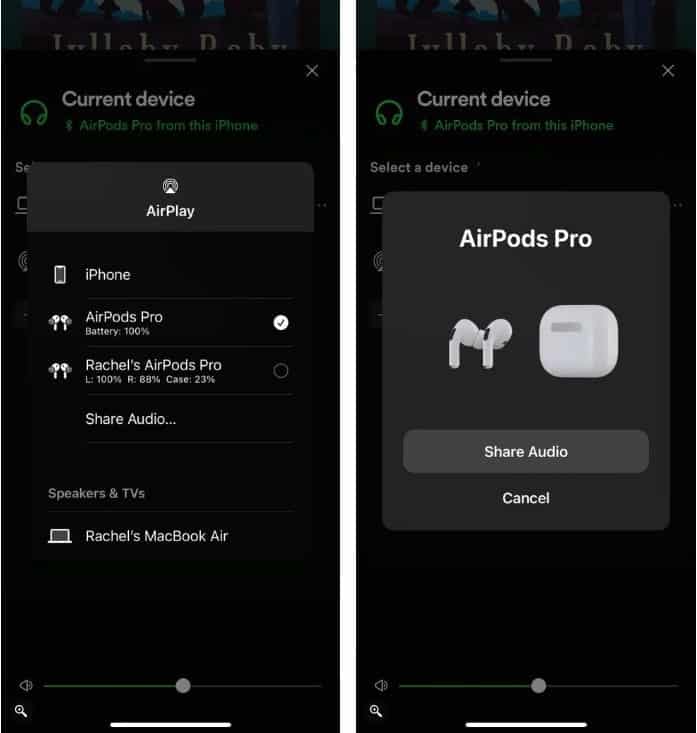
- Lorsque les écouteurs de votre ami apparaissent sur votre écran, appuyez sur Partager l'audio.
Comment gérer l'audio dans le partage audio
Si vous et votre ami avez des préférences de volume différentes, vous pouvez régler manuellement le volume de chaque casque à partir de l'écran de verrouillage ou du centre de contrôle. Faites simplement glisser le curseur de volume pour chaque haut-parleur affiché sur votre iPhone.
Vous pouvez modifier le volume et lire, mettre en pause et mettre en pause la piste à l'aide des commandes de l'écran de verrouillage ou du centre de contrôle sur votre iPhone ou iPad. Faites glisser le curseur de volume pour l'un ou l'autre des écouteurs ou faites glisser le curseur de volume vers le bas pour contrôler le volume des deux écouteurs.
Vous et votre ami pouvez également contrôler l'audio avec les commandes du casque. Si vous modifiez le volume à l'aide des commandes du casque, seul le volume de ce casque changera.
Si vous souhaitez arrêter le partage, vous pouvez accéder au Centre de contrôle, à l'écran de verrouillage ou à l'application que vous utilisez et appuyer sur le bouton AirPlay. 

Pas de fils, une seule source, même qualité sonore
Vous n'avez plus besoin de sacrifier la qualité sonore de la musique ou du film que vous appréciez simplement parce que vous voulez donner l'un des écouteurs à un ami. Avec le partage audio, vous et votre ami aurez une expérience d'écoute complète en utilisant vos propres écouteurs sans fil à partir du même iPhone. Vous pouvez désormais visualiser Quelques astuces techniques géniales pour les gens intelligents.







